
Služba Printer Spooler na vašem počítači se systémem Windows spravuje všechny úlohy související s tiskem. Tato služba řadí dokumenty do fronty k tisku a řídí celý tiskový proces. Bohužel může někdy běžet nepřetržitě na pozadí, což vede k nadměrnému využití procesoru, což může mít za následek pomalý výkon vašeho počítače.
Pokud máte tento problém ve Windows 10 nebo 11, pomůže vám tento průvodce. Prozkoumáme různé metody ke zmírnění vysokého využití procesoru způsobeného službou Printer Spooler ve vašem systému.
Existuje několik přístupů k nápravě vysoké spotřeby CPU službou Printer Spooler Service. Zde je několik účinných kroků, které je třeba dodržet.
1. Proveďte antivirovou kontrolu v počítači
Nejprve byste měli zvážit skenování počítače na přítomnost virů. Pro tento úkol můžete použít jakýkoli antivirový software, který máte k dispozici. Pokud vám chybí specializovaný antivirový software, je zabezpečení systému Windows integrovanou možností, která vám umožní spustit komplexní antivirovou kontrolu. Viry nebo malware mohou poškodit službu a vést k těmto problémům.
2. Restartujte službu zařazování
Další metodou, kterou můžete vyzkoušet, je restartování služby Printer Spooler. Jak na to:
- Otevřete nabídku Start a vyhledejte aplikaci Služby .
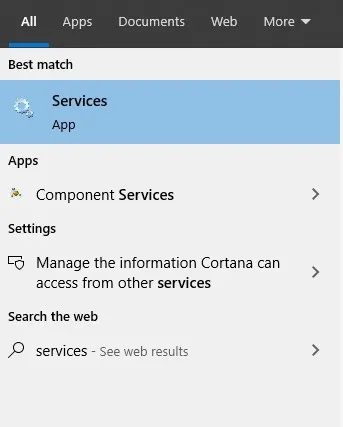
- Najděte službu Print Spooler , klikněte na ni pravým tlačítkem myši a vyberte Stop .
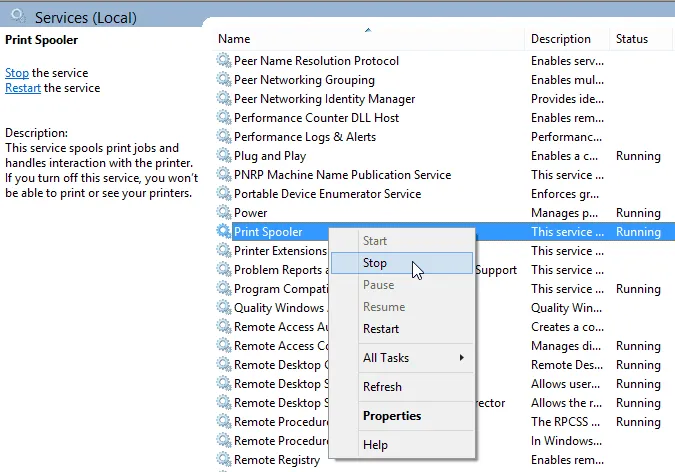
- Poté stiskněte současně klávesy Windows + E a přejděte na tuto cestu:
- C:\WINDOWS\system32\spool\Printers
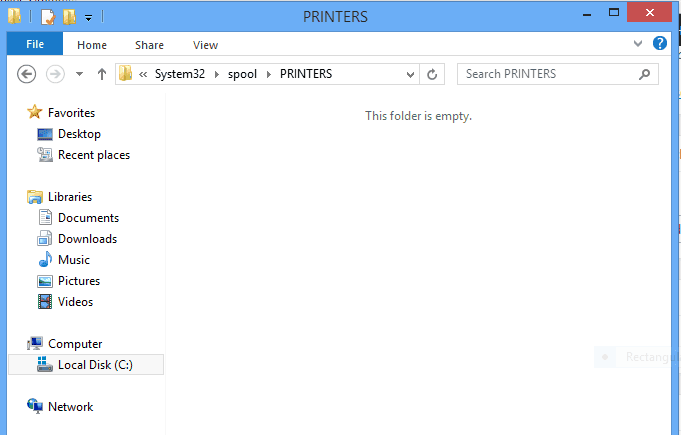
- C:\WINDOWS\system32\spool\Printers
- V této složce odstraňte všechny existující soubory a složky.
- Vraťte se do okna Služby , znovu klikněte pravým tlačítkem na Print Spooler a vyberte Start .
3. Znovu nainstalujte ovladač tiskárny
Pokud problém přetrvává, zvažte přeinstalaci ovladače tiskárny. Můžete to provést prostřednictvím správy zařízení. Postupujte podle následujících kroků:
- V nabídce Start vyhledejte Ovládací panely a otevřete jej.
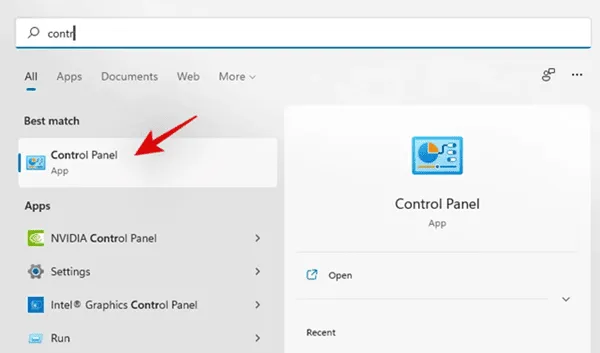
- Přejděte do části Systém a zabezpečení > Nástroje systému Windows > Správa tisku.
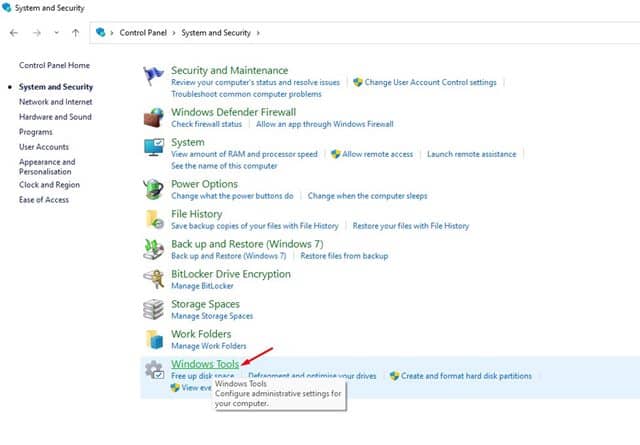
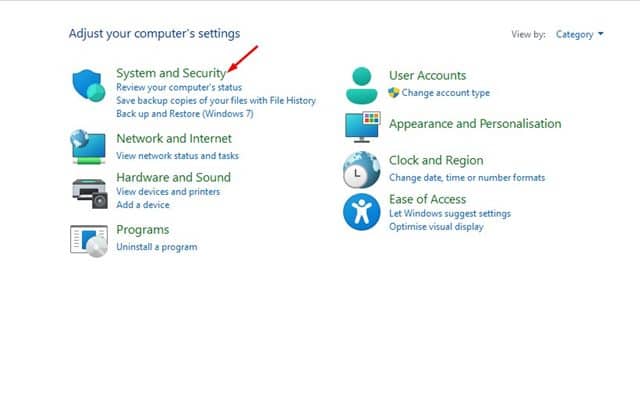
- V okně Správa tisku rozbalte položku Vlastní filtry a vyberte Všechny ovladače .
- V pravém panelu vyhledejte ovladač tiskárny. Klikněte na něj pravým tlačítkem a zvolte Odstranit .
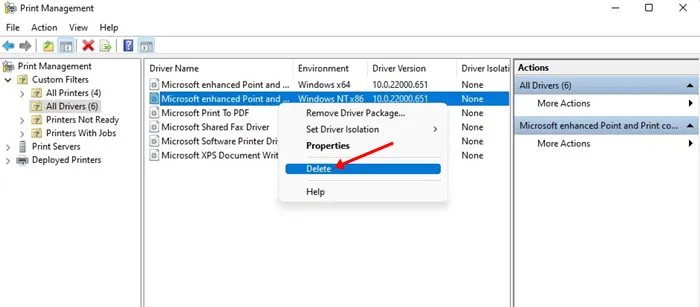
- Nakonec restartujte počítač a ručně nainstalujte ovladač tiskárny do zařízení.
Závěr
Pomocí těchto jednoduchých kroků byste měli být schopni vyřešit jakékoli problémy s vysokým využitím procesoru způsobené službou Printer Spooler Service. Pokud vás tento problém trápí, tato příručka vám poskytne potřebná řešení.




Napsat komentář